Sticky Notes je aplikacija, ki je vključena v Windows 10/11 in uporabnikom omogoča hitro in priročno zajemanje zapiskov z aplikacijami, podobnimi Sticky Notes za Mac. Uporabniki lahko tudi ustvarjajo opomnike in zapiske, ki jih lahko pripnejo na svoja namizja s pomočjo Sticky Note. Sticky Note je vključen v Windows 10/11.
Program Sticky Notes v sistemu Windows 10 je prejel pomembne izboljšave od Microsofta, vključno z dodatek funkcij, kot so oblikovanje besedila, barvne opombe, možnost dodajanja fotografij in veliko več.
Po drugi strani, tako kot pri vseh drugih vrstah gradiva, vedno obstaja možnost, da izgubite bistvene zapiske. Sledi nekaj verjetnih razlogov:
- Prišlo je do nesrečnega izbrisa opomb.
- Izbrisani zapiski zaradi virusov ali druge zlonamerne programske opreme.
- Izguba zapiskov zaradi izpada električne energije ali okvare sistema.
- Nedavna nadgradnja sistema Windows je povzročila izginotje zapiskov.
V takem primeru boste potrebovali zanesljivo metodo za pridobivanje lepljivih listkov v računalniku. Ta članek vam bo ponudil pet popolnih rešitev za obnovitev izgubljenih lepljivih zapiskov v sistemu Windows 10/11. Za več informacij nadaljujte z branjem!
Metode za obnovitev izbrisanih lepljivih zapiskov v računalniku z operacijskim sistemom Windows 10, 11
Ker Sticky Notes nima možnosti arhiviranja, boste z gumbom »Izbriši« takoj odstranili zapisek iz vaše naprave. Torej, kako točno se lotiti obnovitve izbrisanih lepljivih zapiskov v sistemu Windows 10? Obstaja nekaj načinov, ki vam bodo omogočili obnovitev izgubljenih samolepilnih listkov, obstajajo pa tudi številne tehnike, s katerimi zagotovite, da se nikoli več ne boste znašli v istem scenariju. Brez odlašanja, začnimo!
1. način: Preglejte svoj seznam lepljivih listkov
Kot smo že omenili, obstajajo situacije, ko vaši lepljivi lističi niso bili odstranjeni iz vašega računalnika; namesto tega so bili ti lepljivi lističi prikriti in zdaj do njih ne morete dostopati prek svoje naprave. To lahko še enkrat pokažete s ponavljanjem spodaj navedenih dejanj.
Korak 1: Zaženite aplikacijo Sticky Notes v svojem računalniku.
2. korak: Sticky Notes je ikona v opravilni vrstici Windows. Za dostop do seznama opomb z desno miškino tipko kliknite ikono Sticky Notes. Nato izberite možnost seznama opomb.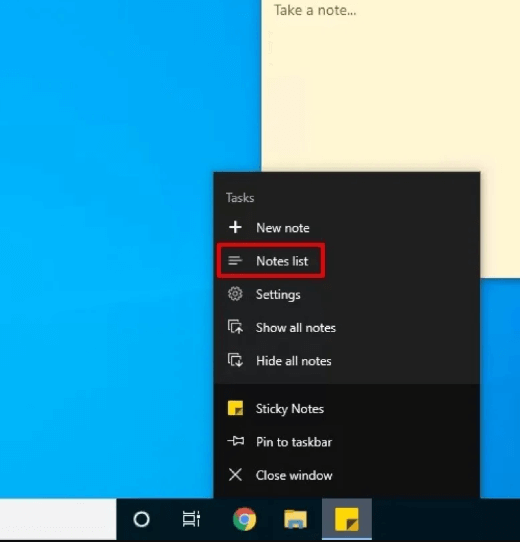
3. korak: Preverite seznam na svojih post-it listkih.
Po tem se bo na zaslonu prikazal izčrpen seznam vseh vaših lepljivih zapiskov. Za dostop do opombe kliknite z desno miškino tipko in v kontekstnem meniju izberite Odpri opombo ali preprosto dvokliknite element.
V primeru, da še vedno ne morete videti svojih lepljivih zapiskov, jih lahko pridobite na katerega koli od naslednjih načinov.
Preberite tudi: Najboljša brezplačna programska oprema za obnovitev izbrisanih slik
2. način: uporabite programsko opremo za obnovitev podatkov za obnovitev izbrisanih samolepilnih listkov
To je najpreprostejši pristop za pridobivanje izgubljenih lepljivih zapiskov v sistemu Windows 11, 10. Uporaba najboljšega programska oprema za obnovitev podatkov je med najbolj preprostimi in najprimernejšimi metodami za ponovno pridobitev dostopa do izbrisanih podatkov, vključno z lepljivimi lističi. Na trgu je na voljo številna programska oprema za obnovitev podatkov, lahko prenesete in namestite tisto, ki ustreza vašim potrebam. Nadaljujte z drugimi pristopi, če ne želite uporabiti programske opreme za obnovitev drugih proizvajalcev.
3. način: Obnovite lepljive listke z datoteko StickyNotes.snt
Datoteka StickyNotes.snt, ki jo ustvari Sticky Notes, ohrani več kot en samolepilni zapisek, ki lebdi na namizju. Datoteka ohrani tudi besedilo, pisavo, barvo in lokacijo vsake opombe na namizju. Poleg tega datoteka omogoča shranjevanje že priklicanih lepljivih opomb, tudi če se posameznik odjavi iz računalnika z operacijskim sistemom Windows in se znova prijavi.
Zato je uporaba datoteke StickyNotes.snt izvedljiva možnost, o kateri lahko razmislite, če ne želite uporabiti orodja drugega proizvajalca za obnovitev vaših lepljivih zapiskov. Kljub dejstvu, da gre za zelo zamudno operacijo, vam bo morda olajšalo pridobivanje zapiskov, ki jih potrebujete. Oglejte si spodnje korake:
Korak 1: Če želite v sistemu zagnati pogovorno okno Zaženi, hkrati pritisnite tipko Win + tipko R.
2. korak: Za dostop do Sticky Notes vnesite %AppData%\Micosoft\Sticky Notes\ v terminal Run. Zdaj lahko vidite skrite mape in se nato pomaknete na določeno lokacijo, da si ogledate datoteke.
3. korak: Poiščite datoteko StickyNotes.snt v ustrezni mapi. Ponuja informacije o zapiskih, ki ste jih odstranili.
4. korak: Uporabite kontekstni meni datoteke, da to odprete v urejevalniku besedil, kot je Beležnica, WordPad, Microsoft Word ali eden od drugih.
5. korak: Dekodirajte to datoteko, da zadostite zahtevi urednika, in nato nadaljujte z upoštevanjem navodil, ki se prikažejo na zaslonu.
6. korak: Izvedite postopek ročnega filtriranja svojih podatkov, kot se to naredi za šifrirano besedilo.
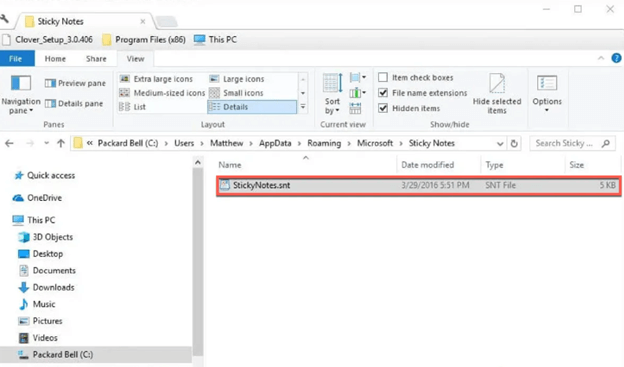
Objavite to, daje priložnost za pridobitev vseh odstranjenih lepljivih zapiskov. Če pa na žalost še vedno ne morete pridobiti izbrisanih lepljivih zapiskov v računalniku, pojdite na drugo metodo.
Preberite tudi: Kako obnoviti podatke iz računalnika Mac
4. način: Obnovite izbrisane lepljive opombe s starejšimi različicami
Uporaba funkcije sistema Windows, znane kot »Obnovi prejšnje različice«, je dodatna metoda za ponovno pridobitev dostopa do izbrisanih lepljivih zapiskov. Ko dovolite varnostno kopiranje datotek v napravi Windows, bo samodejno shranila določene datoteke in mape v rednih intervalih. Torej, če so bili podatki izgubljeni, jih lahko obnovite iz varnostne kopije.
Korak 1: Pomaknite se do lokacije želene datoteke .snt Sticky Note. Zdaj kliknite z desno tipko miške in v kontekstnem meniju izberite možnost »Lastnosti«.
2. korak: Pomaknite se do menija Sticky Notes in kliknite na Prejšnje različice možnost ogleda starejših različic programa. Če je na voljo starejša različica, jo izberite in kliknite Obnovi.
3. korak: Na koncu kliknite Uporabi in nato V redu, da shranite nove spremembe.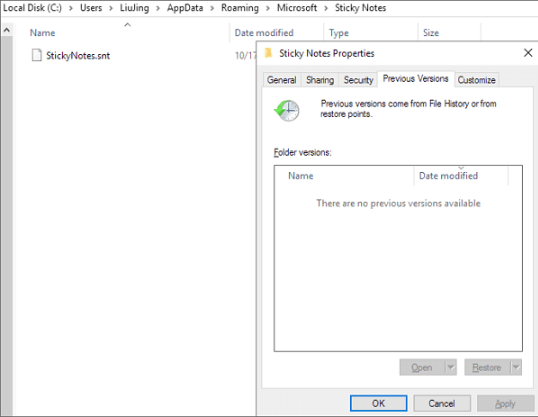
5. način: Pridobivanje lepljivih zapiskov iz mape izbrisanih predmetov v Outlooku
Ko odstranite zapisek, se dvojnik istega zapiska shrani v Outlookovo mapo Smetnjak. To se zgodi ne glede na to, kako pogosto brišete zapiske. Če zaženete spletno različico Outlooka in sledite spodnjim navodilom, lahko preprosto obnovite izbrisane lepljive zapiske v računalniku z operacijskim sistemom Windows.
Korak 1: Zaženite spletni brskalnik, pojdite na spletno mesto Outlook in se vpišite s svojim Microsoftovim računom.
2. korak: Pomaknite se do možnosti »Izbrisano« v stranski vrstici na levi. Videli boste vse opombe, ki ste jih pridobili.
3. korak: Poiščite lepljive zapiske, ki ste jih prej izbrisali, zdaj pa jih želite obnoviti.
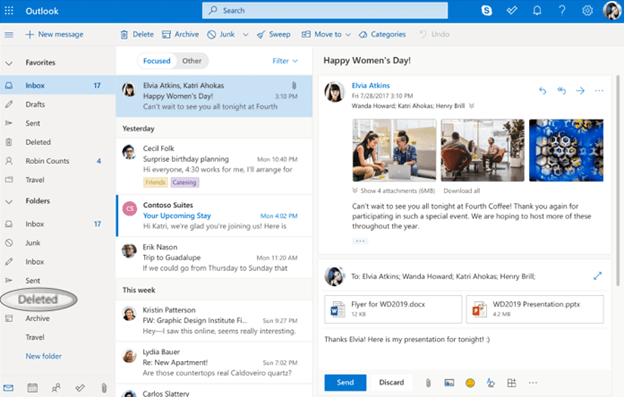
Preberite tudi: Najboljša brezplačna programska oprema za obnovitev kartice SD za Mac
Zavijanje!
To je fantastična ideja, da digitalizirate svoje samolepilne listke, kar bi morali storiti. Lahko ga vzamete s seboj, kamorkoli greste, in kljub obilici zmogljivosti je še vedno enostaven za uporabo in privlačnega videza.
To je bilo vse o tem, kako obnoviti izbrisane lepljive zapiske v sistemih Windows 10 in 11. Upamo, da so vam bile informacije v tem članku v pomoč, prosimo, da svoje poizvedbe opustite v spodnjem oddelku za komentarje. Za več tehničnih informacij se lahko naročite na naše novice in nas spremljate na družbenih medijih.